Publicar no Power BI a partir do Microsoft Excel
Importante
Publicar no Power BI será preterido do Excel no Microsoft 365 a partir de 19 de agosto de 2024 e Publicar no Power BI não será incluído na versão perpétua do Excel 2024. Isso não afeta as versões anteriores do Office local.
Os seguintes recursos foram preteridos e não estarão mais disponíveis a partir de 29 de setembro de 2023:
- O carregamento de pastas de trabalho locais para espaços de trabalho do Power BI não será mais permitido.
- Configurar o agendamento de atualização e atualização agora para arquivos do Excel que ainda não têm a atualização agendada configurada não será mais permitido.
Os seguintes recursos foram preteridos e não estarão mais disponíveis a partir de 31 de outubro de 2023:
- A atualização agendada e a atualização agora para arquivos existentes do Excel que foram configurados anteriormente para atualização agendada não serão mais permitidas.
- As pastas de trabalho locais carregadas nos espaços de trabalho do Power BI não serão mais abertas no Power BI.
Após 31 de outubro de 2023:
- Pode transferir livros locais existentes a partir da sua área de trabalho do Power BI.
- Você pode publicar seu modelo de dados do Excel como um modelo semântico do Power BI e agendar a atualização.
- Você pode importar pastas de trabalho do Excel do OneDrive e bibliotecas de documentos do SharePoint para exibi-las no Power BI.
Se sua organização usa esses recursos, consulte mais detalhes em Migrando suas pastas de trabalho do Excel.
Com o Microsoft Excel 2016 e posterior, você pode publicar suas pastas de trabalho do Excel diretamente no espaço de trabalho do Power BI . No Power BI, você pode criar relatórios e painéis altamente interativos com base nos dados da pasta de trabalho. Em seguida, você pode compartilhar seus insights com outras pessoas em sua organização.
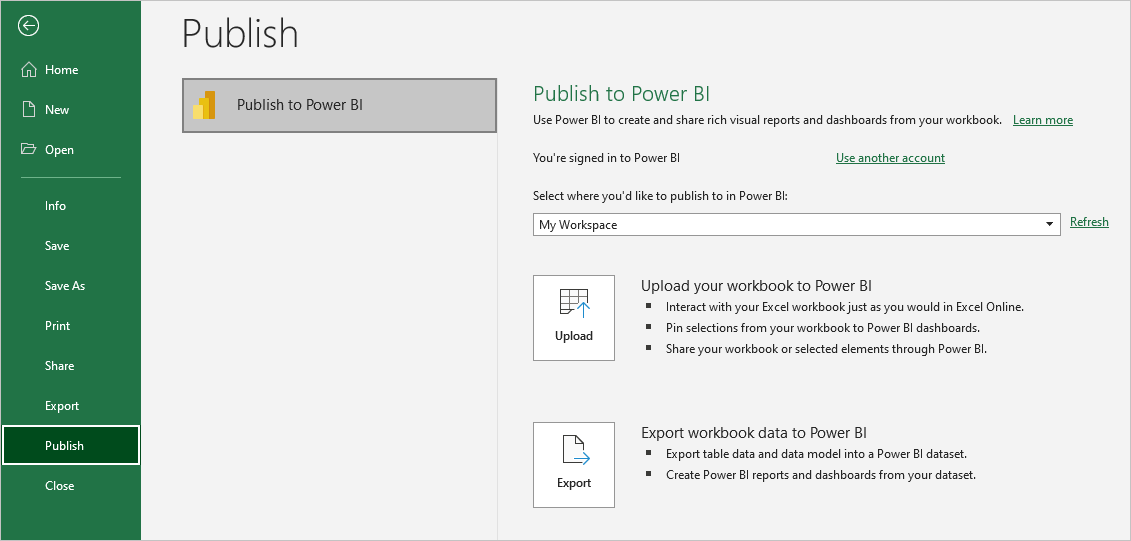
Quando você publica uma pasta de trabalho no Power BI, há algumas coisas a considerar:
- Tem de utilizar a mesma conta para iniciar sessão no Office, no OneDrive para trabalho ou escola se os seus livros estiverem guardados lá e no Power BI.
- Não pode publicar um livro vazio ou um livro que não tenha qualquer conteúdo suportado pelo Power BI.
- Não é possível publicar pastas de trabalho criptografadas ou protegidas por senha ou pastas de trabalho com o Gerenciamento de Proteção de Informações aplicado.
- A publicação no Power BI requer autenticação moderna para ser habilitada, o padrão. Caso contrário, a opção Publicar não estará disponível no menu Arquivo .
- A publicação no Power BI a partir do Excel Desktop não é suportada para nuvens soberanas.
Publicar a pasta de trabalho do Excel
Para publicar sua pasta de trabalho do Excel no Power BI, no Excel, selecione Publicar>Arquivo e selecione Carregar ou Exportar. A captura de tela a seguir mostra as duas opções de como colocar sua pasta de trabalho no Power BI:
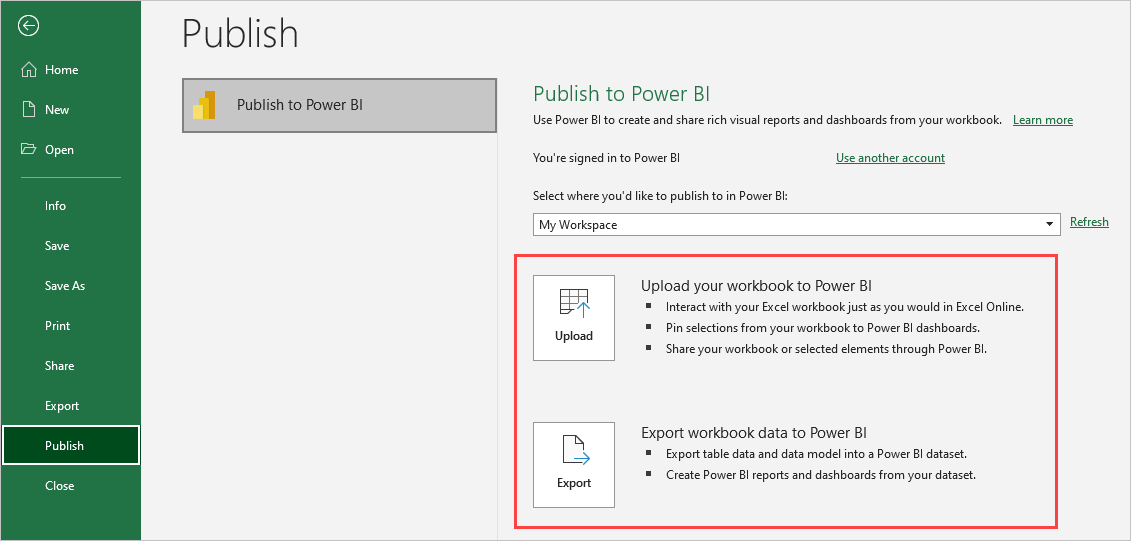
Se selecionar Carregar, pode interagir com o livro tal como faria no Excel Online. Também pode fixar seleções do seu livro nos painéis do Power BI e partilhar o seu livro ou elementos selecionados através do Power BI.
Se você selecionar Exportar, poderá exportar dados de tabela e seu modelo de dados para um modelo semântico do Power BI e usar o modelo semântico para criar relatórios e painéis do Power BI.
Ao selecionar Publicar, você pode selecionar o espaço de trabalho no qual publicar. Se o seu ficheiro Excel estiver no OneDrive para trabalho ou escola, pode publicar apenas no Meu Espaço de Trabalho. Se o arquivo do Excel estiver em uma unidade local, você poderá publicar em Meu Espaço de Trabalho ou em um espaço de trabalho compartilhado que possa acessar.
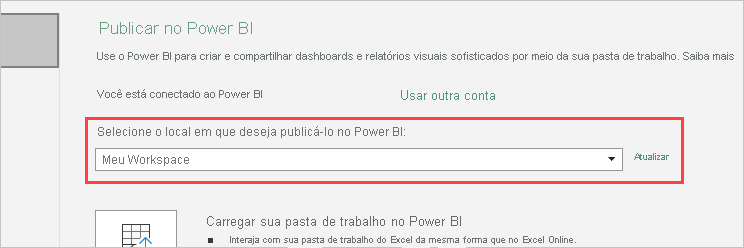
Publicar arquivos locais
O Excel suporta a publicação de ficheiros Excel locais. Os ficheiros não precisam de ser guardados no OneDrive para trabalho ou escola ou no SharePoint Online.
Importante
Só pode publicar ficheiros locais se estiver a utilizar o Excel 2016 ou posterior com uma subscrição do Microsoft 365. As instalações autônomas do Excel 2016 podem publicar no Power BI, mas somente quando a pasta de trabalho é salva no OneDrive para trabalho ou escola ou no SharePoint Online.
Depois de publicado, o conteúdo da pasta de trabalho que você publica é importado para o Power BI, separado do arquivo local. Se quiser atualizar o arquivo no Power BI, atualize o arquivo local e publique a versão atualizada novamente. Ou, você pode atualizar os dados configurando a atualização agendada na pasta de trabalho ou modelo semântico no Power BI.
Publicar a partir de uma instalação autónoma do Excel
Quando publica a partir de uma instalação autónoma do Excel, tem de guardar o livro no OneDrive para trabalho ou escola. Selecione Guardar na Nuvem e escolha uma localização no OneDrive para trabalho ou escola.
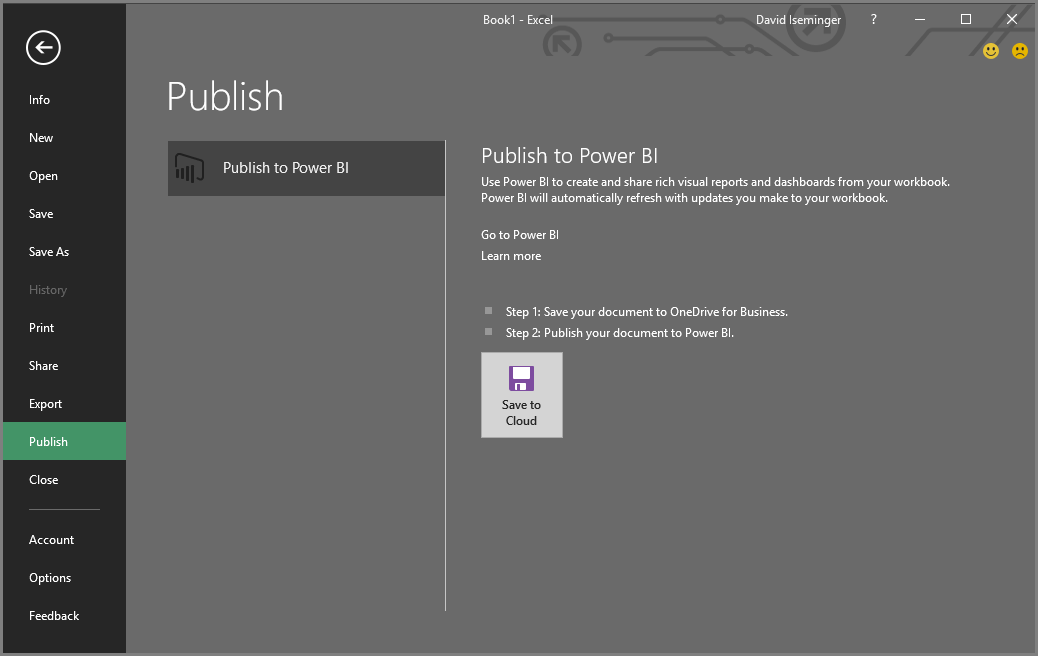
Depois de guardar o seu livro no OneDrive para trabalho ou escola, quando seleciona Publicar, pode utilizar as opções Carregar ou Exportar para colocar o seu livro no Power BI.
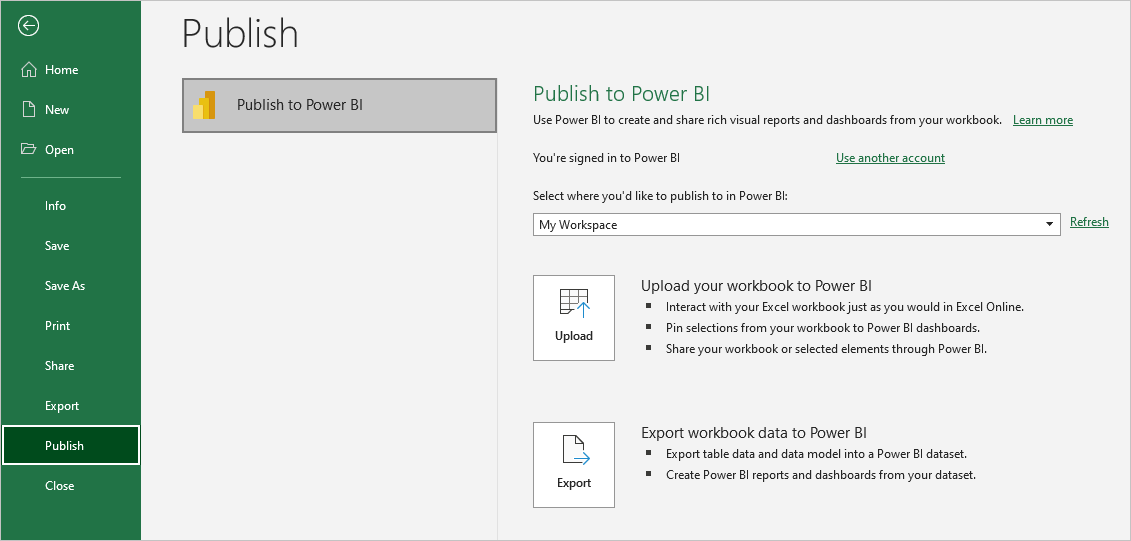
Carregue o seu livro para o Power BI
Quando você escolhe a opção Carregar , sua pasta de trabalho aparece no Power BI exatamente como no Excel Online. Mas, ao contrário do Excel Online, você tem opções para permitir que você fixe elementos de suas planilhas em painéis.
Se escolher Carregar, não poderá editar o seu livro no Power BI. Se precisar de alterar os dados, pode selecionar Editar e, em seguida, optar por editar o seu livro no Excel Online ou abri-lo no Excel no seu computador. Todas as alterações feitas são salvas na pasta de trabalho no OneDrive para trabalho ou escola.
Quando você escolhe Carregar, nenhum modelo semântico é criado no Power BI. Sua pasta de trabalho aparece no painel de navegação do espaço de trabalho em Relatórios. As pastas de trabalho carregadas no Power BI têm um ícone do Excel que as identifica como pastas de trabalho do Excel carregadas.
Escolha a opção Carregar se tiver apenas dados em folhas de cálculo ou se tiver Tabelas Dinâmicas e Gráficos que pretende ver no Power BI.
Usar Carregar de Publicar no Power BI no Excel é uma experiência semelhante a usar o Carregamento>do OneDrive for Business>no Power BI e, em seguida, abrir o arquivo no Excel Online do Power BI em seu navegador.
Exportar dados da pasta de trabalho para o Power BI
Quando você escolhe a opção Exportar, todos os dados com suporte em tabelas e/ou um modelo de dados são exportados para um novo modelo semântico no Power BI. Pode continuar a editar o seu livro. Quando você salva as alterações, elas são sincronizadas com o modelo semântico no Power BI, geralmente em cerca de uma hora. Se precisar de atualizações mais imediatas, você pode selecionar Publicar novamente do Excel para exportar as alterações imediatamente. Todas as visualizações em relatórios e painéis também são atualizadas.
Escolha a opção Exportar se tiver usado os recursos Obter & Transformar dados ou Power Pivot para carregar dados em um modelo de dados.
Usar Exportar é semelhante a usar Novo>Carregar um arquivo>Importar do Excel>do Power BI em seu navegador.
Publicar
Quando escolhe Carregar ou Exportar, o Excel inicia sessão no Power BI com a sua conta atual e publica o seu livro na sua área de trabalho do Power BI. Você pode monitorar a barra de status no Excel para ver o progresso da publicação.
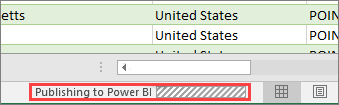
Quando a publicação estiver concluída, pode aceder ao Power BI diretamente a partir do Excel.
